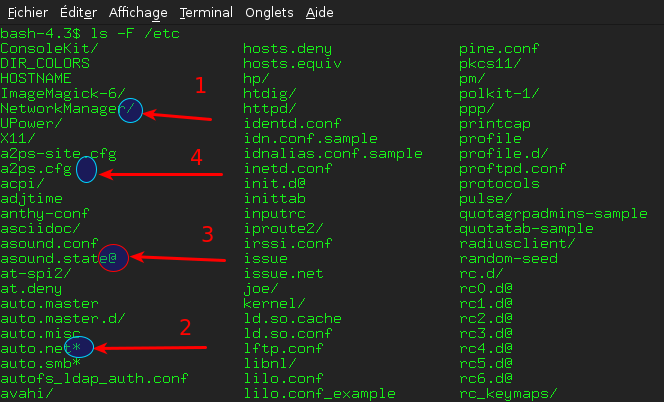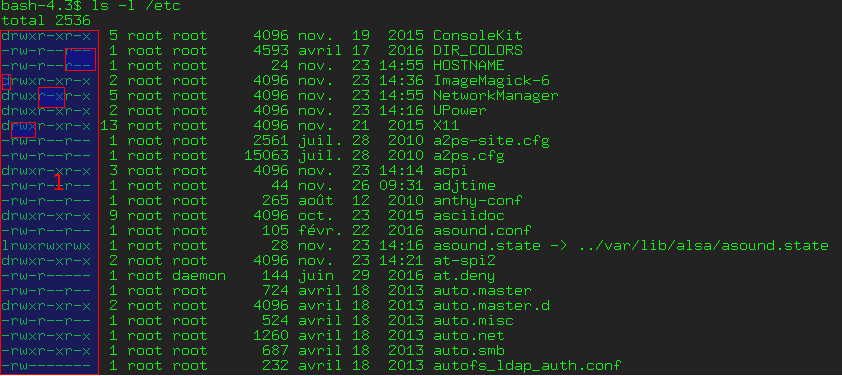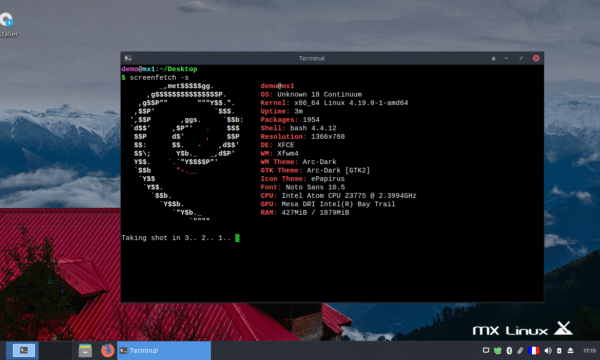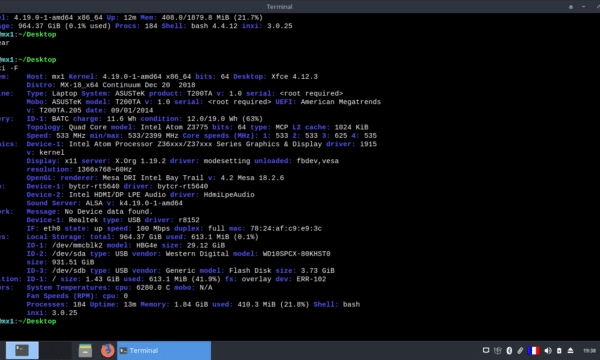Linux : Quelques commandes utiles.
- Ce sujet contient 36 réponses, 4 participants et a été mis à jour pour la dernière fois par , le il y a 6 années et 2 mois.
-
Sujet
-
Même si on peut réaliser, maintenant, beaucoup de choses de manière graphique, certaines commandes en terminal sont utiles, parce que ça permet de faire quelque chose plus rapidement, ou parce que, tout simplement, un dossier est protégé et qu'il faut être "super utilisateur" pour le manipuler (copier, supprimer, déplacer des fichiers dedans).
Je suis a des années lumières d'être un pro de la commande, mais en voici quelques une que j'ai appris, et que je vous donne.
Mettre à jour son système
sudo apt-get update
Va mettre à jour les dépôts de la distribution (donc, le "catalogue" du système et des logiciels. En l'état, rien ne va être modifié, mais la commande suivante va permettre de mettre à jour l'ensemble du système:
sudo apt-get upgrade
Ici, cela mettra à jour l'ensemble du système et des logiciels. Et j'insiste bien sur l'ensemble: sur Mint, par exemple, le gestionnaire de mises à jour ne sélectionnera pas une mise à jour de kernel si vous avez opté pour des mises à jours "sûres" (qui ne sont pas susceptibles de faire planter le système). En passant par la commande ci-dessus, tout sera mis à jour, sans distinction. Dans la pratique, je n'ai personnellement jamais eu de problème, mais gardez à l'esprit que cela peut arriver. L'utilisation du gestionnaire de mise à jour de façon graphique reste, la plupart du temps, plus simple pour y voir clair.
sudo apt-get autoremove
Va servir à supprimer les paquets devenus obsolètes, inutiles (car plus utilisés ou parce qu'ils sont trop anciens et remplacés). Le système effectue cela de façon transparente, régulièrement, mais cette commande permet de le faire de façon manuelle.
Ces 3 commandes, exécutées dans l'ordre, permettent donc d'avoir un système à jour et "propre".
Copier / déplacer un fichier
Utile par exemple si l'on doit absolument mettre un fichier spécifique dans un dossier protégé du système (oui, de base, via l'explorateur de fichier, cela sera refusé, c'est une protection pour ne pas endommager le système).
Disons que je veux déplacer le fichier "test", qui se trouve dans mon dossier Téléchargements vers le bureau.
Il faut en fait utiliser le chemin complet du fichier que le veut copier, suivi du chemin complet de sa destination.
Pour copier, on utilise la commande "cp" (copy):
cp /home/darksky/Téléchargements/test /home/darksky/Bureau
Il est important de faire un espace entre le fichier source et la destination, sinon cela ne fonctionnera pas.
Pour déplacer, c'est la même chose mais avec la commande "mv" (move):
mv /home/darksky/Téléchargements/test /home/darksky/Bureau
Pour copier/déplacer un fichier dans un dossier protégé, il faudra placer "sudo" avant la commande. Il vous sera alors demandé votre mot de passe.
sudo cp /home/darksky/Téléchargements/test /home/darksky/Bureau
La commande "mv" permet aussi de renommer un fichier... hé oui, mais c'est peut-être moins utile dans l'immédiat

Voila, quelques commandes qui pourront éventuellement vous aider dans des cas spécifiques qui pourraient se présenter à vous. N'oubliez pas de rester prudent en utilisant le terminal, l'outil est très puissant

- Vous devez être connecté pour répondre à ce sujet.